Windows系统的搜索功能对于很多电脑用户来说尤其方便。他们可以在计算机上搜索想要查询的文件。近日,有用户向小编反映,在使用win7系统搜索想要的文件时,发现找不到文件。可以肯定的是,计算机上的文件没有丢失。所以发生了什么事?下面小编就以win7为例给大家带来电脑找不到文件问题的解决方法。

具体操作步骤如下:
1、按“Win键+R”打开运行,在输入框中输入services.msc,点击“确定”按钮打开服务;
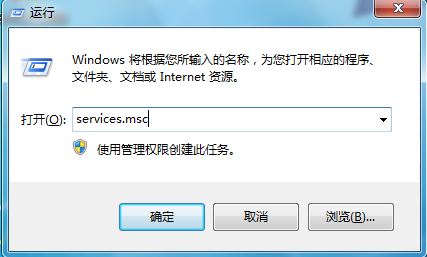
2、在服务窗口中,找到Windows Search项,将服务状态设置为启动;
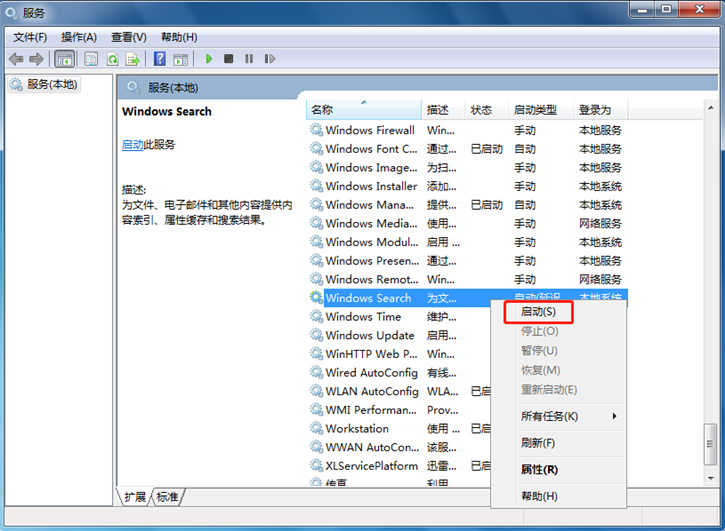
3. 单击屏幕左下角的“开始”按钮,然后单击“控制面板”;
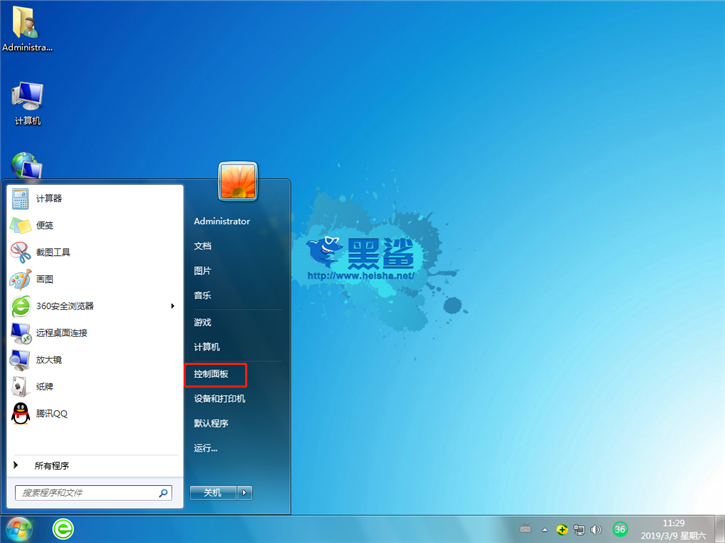
4、在“所有控制面板项”窗口中,单击“索引选项”;
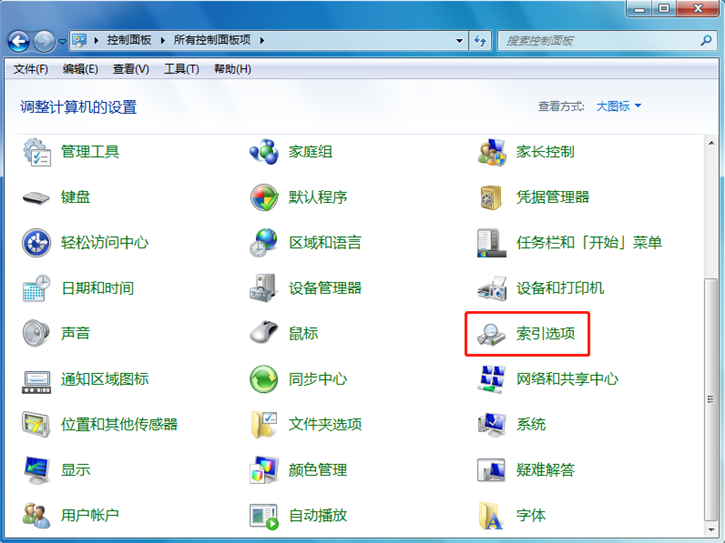
5、在“索引选项”窗口中,点击“修改”按钮;
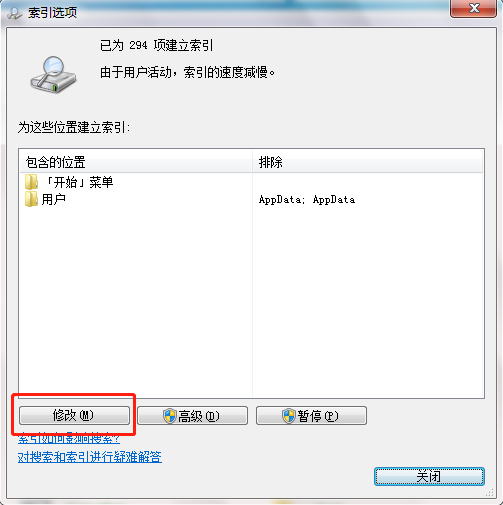
6. 设置索引的位置。建议设置特定文件夹;
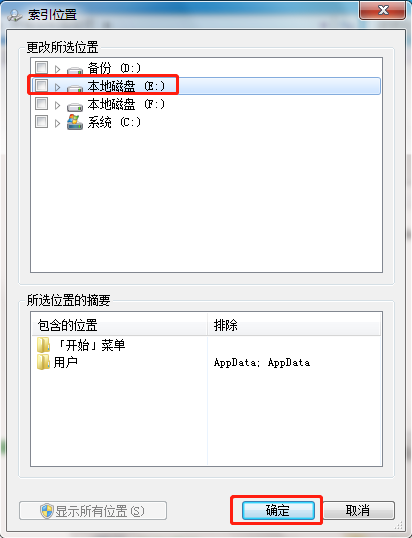
注意:当文件夹中有大量新增、删除或修改的文件时,需要重建索引。
7. 单击“高级”按钮,在弹出的窗口中单击“重建”按钮。
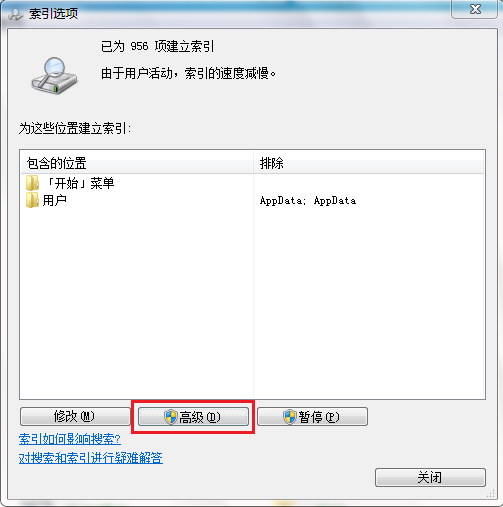
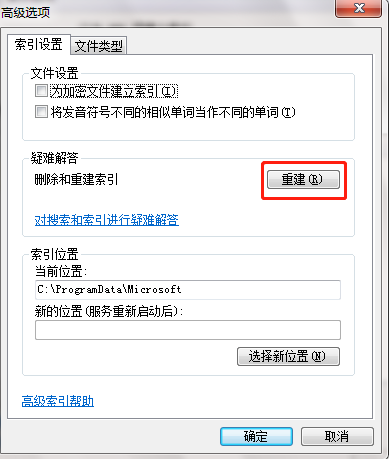
以上就是小编给大家带来的关于电脑无法搜索文件问题的解决方法。如果您在使用电脑搜索文件时无法找到文件,请参考上面的教程,您一定能够成功找到您想要的文件。我希望这可以帮助大家!
分享到: